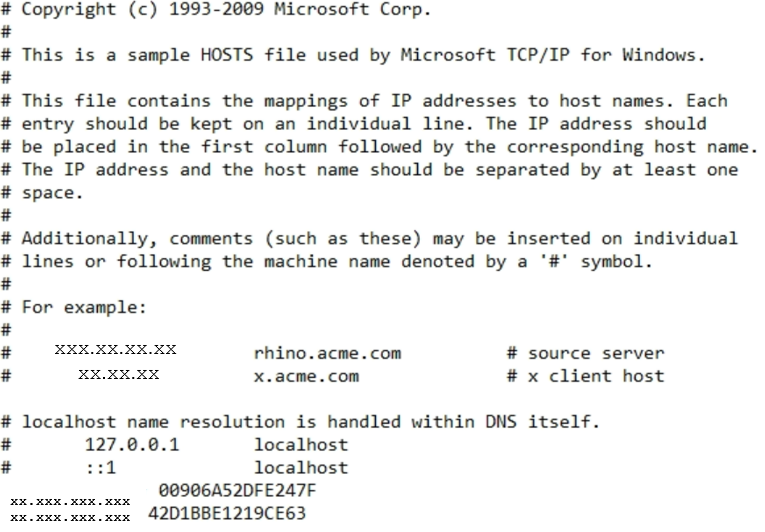简体中文版经机器翻译而成,仅供参考。如与英语版出现任何冲突,应以英语版为准。
为 XCP SMB 准备 Windows
 建议更改
建议更改


XCP SMB 使用 Windows 客户端主机系统生成并行 I/O 流,并充分利用可用的网络和存储性能。
配置存储
XCP SMB 过渡和迁移具有以下用户登录要求:
-
XCP主机系统:XCP主机用户必须具有管理员权限(该用户必须属于目标SMB服务器上的"BUILTIN\Administrators "组)。
-
将迁移或 XCP 主机用户添加到 Active Directory 的审核和安全日志策略中。要在 Windows 10 上查找 " 管理审核和安全日志 " 策略,请执行以下步骤:
步骤-
打开 * 组策略编辑器 * 对话框。
-
转至 * 计算机配置 > Windows 设置 > 安全设置 > 本地策略 > 用户权限分配 * 。
-
选择 * 更改审核和安全日志 * 。
-
要添加 XCP 主机用户,请选择 * 添加用户或组 * 。
有关详细信息,请参见 "管理审核和安全日志"。
-
-
目标存储系统: XCP 主机用户必须具有读写访问权限。
-
源存储系统:
-
如果用户属于源存储系统中的 " 备份操作员 " 组,则该组的成员可以在绕过安全规则的情况下读取文件,而不管这些文件是否具有任何保护权限。
-
如果用户不属于源系统中的 " 备份操作员 " 组,则用户必须具有读取访问权限。
-

|
要支持 XCP 选项 ` - preserve-atime` ,需要在源存储系统中具有写入权限。 |
配置 Windows 客户端
-
将目标存储箱和源存储箱添加到主机文件:
-
导航到以下位置: ` ( C : \Windows\System32\drivers\etc\hosts )`
-
以以下格式将以下主机条目插入到文件中:
` < 源数据 SVM 数据接口 IP> < 源 CIFS 服务器名称 > < 目标数据 SVM 数据接口 IP> < 目标 CIFS 服务器名称 >`
-
-
示例 *